てんちょです。新規採用職員向けにキッティングを行ったパソコンの置き場がなく、作業スペースを圧迫しています。どうにかしたい…。
今月、とあるイベント?が予定されており、ライブ配信をしてほしいということになり機材の準備や配信を担当することになりました。録画したものを動画サイトへアップしたりするためにカメラやキャプチャデバイスはあるので、必要な機材は揃っています。しかしライブ配信は個人的に今回が初めてです。(過去には依頼があってやったことがあるようですが。)
とりあえず動画サイトの配信画面を開いてみたところ、ライブ配信は初めてだとすぐには開始できないようで、24時間ほど待たなければなりませんでした。翌日、再度アクセスしてみたところライブ配信画面へ入ることができました。配信画面を見る限りブラウザからの配信になるようだったので、キャプチャデバイスとカメラをPCへ接続し配信画面を確認してみました。
しかし、カメラの映像が表示されません…。ブラウザからで全て完結するのかと思っていましたがどうやら配信用のソフトを使用して動画サイトと連携しなければならないようです。配信ソフト側の設定を見てみると、たしかに配信とアカウント接続の項目がありました。これを設定してソフト側で配信ボタンを押すと、あっさりライブ配信が開始されました。こんなに簡単なんですか…。
さて会場ですが、ネットワークや会場で使用できる音響設備などが不明だったため、まずは下見に行くことに。設備自体はありましたが、配信を予定している場所から距離があり、かといって近くに移動するとルーターから離れてしまう絶妙な位置。音響設備の利用は諦めて、当日は会場のスピーカーから音を拾うことになりそうです。しかしパソコンとカメラとネットワークさえあれば生配信ができてしまうっていうのも凄いことですね。

ところで最近はスマホのみで配信したりするのが主流なんですかね?
(投稿者:てんちょ)



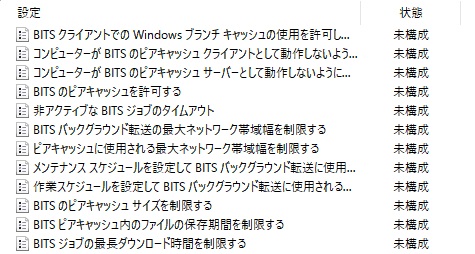 秘伝のタレ(現在の様子)
秘伝のタレ(現在の様子)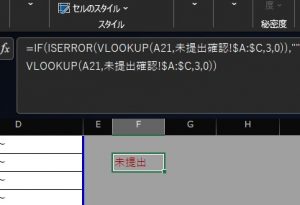
 動いた時には嬉しくてついお礼してしまいました
動いた時には嬉しくてついお礼してしまいました